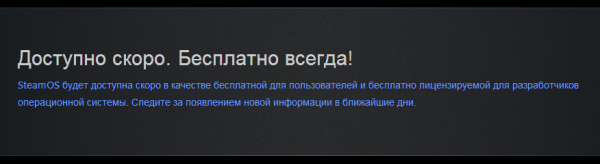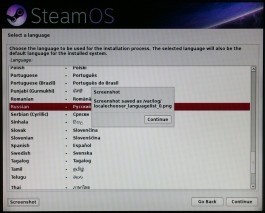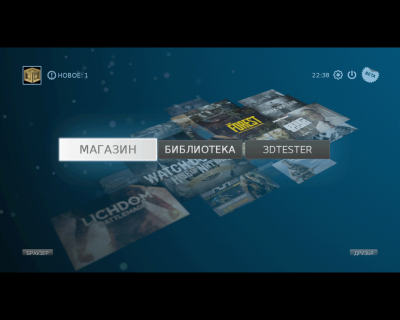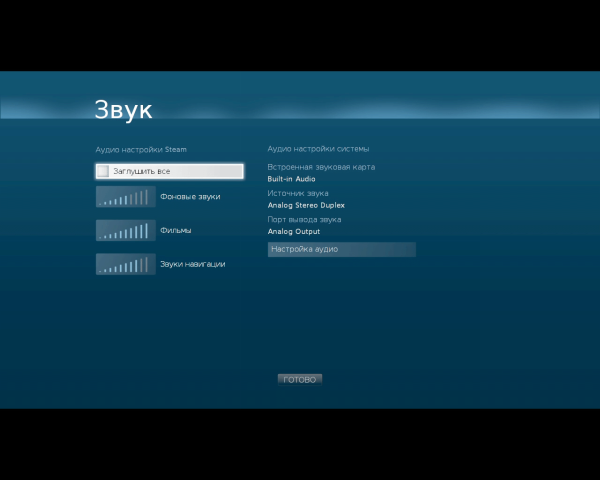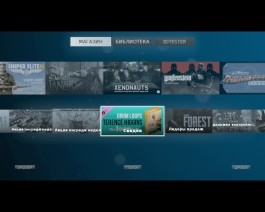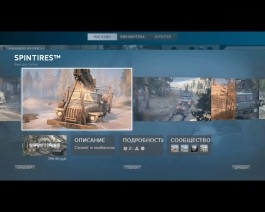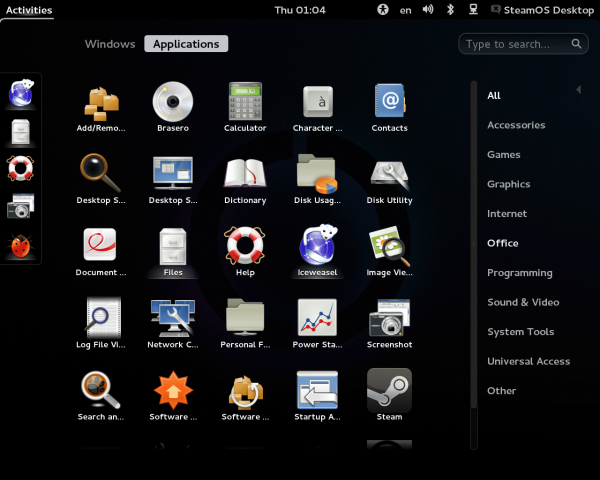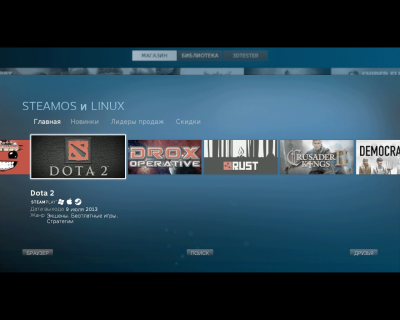Обзор SteamOS и Steam Machine: кооперационная система и Linux-консоль
В конце прошлого года произошло знаменательное событие, которое в недалеком будущем может серьезно изменить отношение многих пользователей к играм на ПК. Свет увидела новая ОС, разработчиком которой выступила известная любому геймеру компания Valve Corporation, имеющая собственную платформу для распространения игр и другого развлекательного контента. В качестве официальной причины такого достаточно неожиданного решения называется тот факт, что команда Valve серьезно разочарована взятым в Microsoft курсом, ориентированным на сенсорное управление. В своем интервью двухлетней давности Гейб Ньюэлл (Gabe Newell), управляющий директор Valve, подчеркнул необходимость создания альтернативы бесперспективной, с его точки зрения Windows 8. В то же время он обратил внимание и на отсутствие будущего у закрытых игровых платформ. По мнению Нюэлла, будущее за системами, в которых каждый пользователь сможет приносить пользу для других, в результате чего грань между потребителем и автором постепенно стирается.
Вышедшая SteamOS стала первым шагом на пути к созданию принципиально новой структуры общения создателей контента и их клиентов, а сама система названа разработчиком не просто операционной, а кооперационной. Так что перед нами не только ОС, а первый этап реализации глобального проекта, который, в случае успешного продвижения, может сделать Valve лидером игровой (и не только) индустрии, а саму индустрию преобразить до неузнаваемости. Впрочем, практические перспективы пока достаточно туманны. Новая ОС — хоть и претерпела некоторые изменения со дня первого своего появления на свет — все еще пребывает в стадии бета-версии и пока рекомендуется для установки лишь энтузиастам.
Информация с сайта производителя
Впрочем, Valve уверяет, что полноценную версию ждать осталось недолго. Как и бета, она будет бесплатной для пользователей и бесплатно лицензируемой для разработчиков, что, по задумке Valve, и должно стать основой новой концепции игрового мира. Издатели и разработчики при необходимости смогут вносить свои изменения в систему, а сам по себе факт отсутствия единого владельца позволяет говорить о надежной защите новой игровой платформы от недобросовестного разработчика, желающего заработать лишнего на внесении выгодных только ему одному изменений в систему.
Можно долго спорить о том, какое будущее ждет игровые консоли, но, в отличие от ПК, они имеют один существенный недостаток — закрытую архитектуру, ограничивающую пользователя в его законном праве выбора. В противовес консолям SteamOS, как и любая другая ОС, устанавливается на ПК с самым широким спектром комплектующих. Жесткие требования предъявляются лишь к процессору, который обязательно должен иметь 64-битную архитектуру. А вот ограничения, связанные с производителем видеоадаптера, разработчики уже сняли, указав в рекомендованных требованиях обязательное наличие графической карты не одной только NVIDIA, как было раньше, но и AMD или Intel.
Аппаратную базу, на которую устанавливается SteamOS, в Valve назвали просто и лаконично: Steam Machine. Преимущественно это, конечно, будут ПК, но в будущем наверняка найдутся желающие поставить эту ОС и на что-нибудь более экзотическое (например, на портативную систему вроде SteamBoy). Самое главное, что Steam Machine всегда можно собрать не только по своему собственному вкусу, но и в соответствии с размером кошелька, чего не скажешь о закрытых консолях.
Прототип игрового манипулятора Steam Controller
Steam Machine — это устройства не только для энтузиастов. Сама Valve предлагает пользователям свою версию открытой игровой консоли с уже предустановленной SteamOS. От прочих ее отличает наличие в комплекте поставки оригинального манипулятора Steam Controller, который примечателен двумя круглыми трекпадами для больших пальцев вместо кнопок или джойстиков. К сожалению, в нашу тестовую лабораторию Steam Controller пока не попал, но, по словам разработчиков, высокое разрешение трекпадов, сравнимое с разрешением мыши, позволяет работать с этими устройствами ввода эффективнее, чем с аналогами. Кроме того, новый контроллер работает со всеми играми, распространяемыми через Steam-клиент, — даже с теми, которые раньше работали только с клавиатурой и мышью. Пара линейных резонансных приводов обеспечивает трекпадам механизм тактильной отдачи. При этом заявляется, что тактильный канал имеет настолько широкий частотный диапазон, что трекпады можно использовать даже в качестве динамиков, воспроизводя с их помощью звук.
Пример настройки Steam Controller в игре Portal 2
В Steam Controller реализовано еще немало различных новаторских идей, таких как многофункциональный сенсорный дисплей для управления, получения информации и многого другого. Описывать их, не имея в наличии самого устройства, бессмысленно, так что оставим эту тему для следующего разговора о новинках от Valve. Пока же скажем лишь, что Steam Controller, как и Steam Machine, и SteamOS, отличается открытостью платформы. Более того, в Valve надеются, что пользователи и разработчики в будущем помогут улучшить устройство, все еще пребывающее на стадии прототипа.
Steam Machine GIGABYTE BRIX Pro
Мы же в своих экспериментах со SteamOS в качестве Steam Machine использовали недавно протестированный мини-ПК GIGABYTE BRIX Pro (модель GB-BXi7-4770R). Сама GIGABYTE позиционирует свой продукт именно как Steam Machine. Конечно, GIGABYTE BRIX Pro не отличается наличием графики уровня Hi-End, но, как показало тестирование, его интегрированный видеоадаптер Intel Iris Pro 5200 является лучшим в своем классе и способен полностью заменить дискретные видеоадаптеры начального/среднего уровня. Ну а высокопроизводительный настольный процессор Intel Core i7-4770R делает эту Steam Machine вообще практически уникальной среди аналогичных по размерам устройств. Ниже приведена полная спецификация нашей тестовой Steam Machine.
| Steam Machine GIGABYTE BRIX Pro GB-BXi7-4770R | |
|---|---|
| Процессор | Intel Core i7-4770R 3,2 ГГц (до 3,9 в режиме Turbo Boost); |
| Набор микросхем | Intel HM87 |
| Графический контроллер | Интегрированный адаптер Intel Iris Pro Graphics 5200 (GT3e) 128 Мбайт eDRAM |
| Оперативная память | 6 Гбайт DDR3 1333 МГц |
| Жесткий диск | SSD Intel 520 240GB SSDSC2CW240 |
| Wi-Fi | 802.11a/b/g/n/ac |
| Bluetooth | 4.0 |
| Сетевой адаптер | 1000 Мбит/с (Realtek RTL8111G) |
| Звук | Realtek ALC269 |
Установка первых официально появившихся в Сети дистрибутивов с бета-версией SteamOS была занятием весьма непростым, рассчитанным на опытных пользователей. Файлов с ISO-образами не было, имелись лишь простые архивы с файловым набором, монтировать которые нужно было в строгом соответствии с неофициальной инструкцией, появившейся только после того, как новую ОС попробовали первые пользователи. Но даже при неукоснительном соблюдении всех правил и порядка установки вероятность того, что все заработает с первого раза, стремилась к нулю. К тому же строгие ограничения по минимальному объему жесткого диска или обязательному наличию у системной платы спецификаций UEFI многих потенциальных пользователей заставляли повременить с экспериментами до лучших времен.
Установка SteamOS в ручном режиме
Все изменилось совсем недавно, когда на официальном сайте разработчиков появилась ссылка на образ, который можно развернуть на любой флеш-носитель. Теперь достаточно установить в BIOS в качестве первоочередной загрузку с USB-носителей и наслаждаться установкой SteamOS, которая по своей простоте сможет заткнуть за пояс даже Microsoft Windows. Вариантов установки доступно два — автоматический и ручной. Последнего пугаться совсем не стоит. Напротив, лучше выбрать именно его, так как в этом случае пользователю предоставляется возможность разбить диск по своему усмотрению. Интересно, что при этом пользователь может сделать скриншоты происходящего на экране, правда открыть их в дальнейшем нам так и не удалось.
Никакой работы с консольными командами, которая была практически неизбежной при установке предыдущих версий дистрибутивов SteamOS, замечено не было. Другими словами, с установкой текущей бета-версии SteamOS справится даже самый заядлый «форточник», который о существовании такого страшного зверя, как Linux, знает лишь по незнакомому ему сленгу системных администраторов в офисе, где он работает.
Завершение установки SteamOS
Сетевое соединение для установки не требуется, но без него не обойтись на этапе настройки учетной записи. Да и вообще, Steam-клиент без сети — как человек без рук: это сетевая система. После установки и перезагрузки SteamOS автоматически нашла имеющиеся в Сети обновления. В нашем случае никакие драйверы дополнительно ставить не пришлось. Подключились и сетевые адаптеры, и звук, и интегрированное графическое ядро. Иными словами, система оказалась готовой к работе, что называется, «из коробки».
В нашем случае SteamOS загружалась с SSD-носителя. Скорость полной загрузки, начиная с нажатия на кнопку питания на Steam Machine и заканчивая появлением графического интерфейса на экране, составляет немногим менее двадцати секунд, что удовлетворительно — если учесть, что сюда же входит время на подключение сетевого аккаунта. Но все равно не слишком быстро. Основной графический интерфейс SteamOS представляет собой не что иное, как обновленный интерфейс клиента SteamOS в режиме Big Picture, устанавливаемого на ПК под управлением Microsoft Windows, Mac OS или Linux Ubuntu. Он, хоть и запускается автоматически при загрузке SteamOS, по сути, является обычной надстройкой над основой новой ОС — Linux Debian. Интерфейс легко закрыть и перейти к окружению рабочего стола GNOME. Но пока вернемся к клиенту Steam.
Основной интерфейс SteamOS
Настройки звукового сопровождения
Основной интерфейс SteamOS предельно прост, но вместе с тем он имеет безупречное графическое оформление с трехмерными анимированными элементами и просто великолепное звуковое оформление — спокойное, предрасполагающее к релаксации, с какими-то фантастическими звуками других планет. Звук при необходимости можно отключить, но в первые дни работы со SteamOS делать это совсем не хочется.
Магазин
Библиотека
Меню состоит из трех основных пунктов: «Магазин», «Библиотека» и «Сообщество». Первые два ведут пользователя на страницы покупок и уже купленных продуктов, а третий пункт служит для перехода на страницу настроек личного профиля. Само меню наложено на анимированный рабочий стол, под которым разложены виртуальные обложки различных игровых новинок, которые постоянно находятся в не напрягающем глаз медленном движении. Вообще, анимации и динамике движения объектов в SteamOS, равно как и в обновленном клиенте SteamOS с режимом работы Big Picture, уделено повышенное внимание. Все перемещения объектов осуществляются плавно и четко, а специфическое музыкальное оформление только усиливает какой-то космический эффект происходящего на экране. В вечернем полумраке гостиной, для которой, по задумке разработчиков, и предназначена новая ОС, выглядит все это действительно впечатляюще.
Интернет-браузер
Разделами основного меню возможности надстройки SteamOS не ограничиваются. Так, на каждой странице меню в нижней части экрана есть кнопка, активирующая работу встроенного интернет-браузера. При этом большая круглая кнопка с эмблемой Steam в правом углу экрана всегда готова возвратить вас на главную страницу.
Настройки ограничений доступа
В отличие от клиента Steam, SteamOS имеет несколько полезных возможностей, связанных с коллективным семейным использованием. Во-первых, в разделе настроек есть функция семейного просмотра. Для каждого пользователя со своим аккаунтом может быть установлен ряд ограничений вплоть до ручного выбора разрешенных ему к просмотру игр. Можно вообще закрыть вход в магазин Steam или, например, ограничить пользование чатом.
Настройки функции Family Sharing
Вторая функция называется Family Sharing. С ее помощью любой член вашей семьи или, скажем, кто-то из ваших друзей сможет играть в игры из вашей библиотеки, когда ей не пользуетесь вы сами. Всего в этот «семейный круг» может быть допущено до пяти пользователей.
Настройки стриминга
Еще одна отличающая SteamOS от обычного клиента Steam функция не связана напрямую с семейными ограничениями, но все же решает вопросы, так или иначе связанные с тем, что у каждого члена семьи зачастую есть свой компьютер с установленными на него играми. Размещенная в гостиной Steam Machine со SteamOS может удаленно запускать на других устройствах под управлением Windows или Mac OS игры из библиотеки Steam. Главное, чтобы на этом компьютере был запущен клиент Steam с тем же пользовательским аккаунтом. Система автоматически просканирует сеть и установит соединение, после чего пользователю будет предложено воспользоваться теми играми, которые установлены на устройстве-сервере. Эта функция называется стримингом и может послужить еще и для того, чтобы запускать на Steam Machine те игры, которые пока не вышли для SteamOS и Linux.
Меню настроек SteamOS
Остальные настройки SteamOS касаются сети, звука и изображения и в целом ничем примечательным не отличаются. Но на этом возможности SteamOS не заканчиваются. Самое интересное ждет тех пользователей, которые проявят к SteamOS дополнительный интерес.
SteamOS: скрытые возможности
Рабочий стол GNOME
Большинство пользователей наверняка ограничатся графическим интерфейсом SteamOS и будут использовать Steam Machine только в качестве домашнего развлекательного центра. Игры, социальные сети, а в недалеком будущем еще и доступ к медиасервисам — что еще нужно для безмятежного времяпровождения? Но если вдруг в перерывах между боевыми спецоперациями и изучением последних записей в журналах друзей вам захочется немного поработать, то смело жмите кнопку [Выход] в верхней части экрана и из выпадающего меню выбирайте вместо [Выключить] или [Сменить пользователя] пункт [Рабочий стол]. И вот уже через две-три секунды на экране появится рабочая среда GNOME.
Меню Activities и открытые окна
Она немного отличается от привычного для многих интерфейса Windows, но интуитивно понятна и для быстрого освоения не требует никакого особого обучения. Вместо привычной многим кнопки [Пуск] в GNOME имеется кнопка [Activities], при нажатии на которую вы попадете в меню установленных приложений и открытых окон.
Предустановленные приложения
Работа с консолью
Предустановленного ПО у SteamOS минимум. Система не перегружена лишними приложениями, поэтому все, вплоть до видеоплеера, нужно устанавливать самостоятельно. В репозитории Debian Wheeezy вполне достаточно программ и различных приложений как для работы, так и для развлечений, но для установки ПО придется воспользоваться консолью — текстовой строкой, что может отпугнуть незнакомых с Linux пользователей. Тех же, кто не поленится потратить час-два на изучение основ и чтение простых инструкций, ждет открытие новых возможностей SteamOS и всего, что доступно пользователям Linux Debian. Даже если вы не были раньше знакомы с Linux — освоить азы работы с ним будет совсем несложно. Стоит попробовать!
Файловый менеджер
Системные настройки Linux Debian
В остальном работа с Linux Debian не должна встретить непонимания даже среди тех пользователей, которые не были ранее знакомы с Linux. Здесь есть и традиционный менеджер файлов, и вполне обычный интернет-браузер, и масса других привычных пользователю Windows утилит. Настройки аппаратной составляющей и самой системы также не выглядят как-то необычно. В крайнем случае на помощь всегда придет русскоязычный интерфейс и многочисленные справки и форумы, которых более чем достаточно на просторах Интернета.
SteamOS: в работе
Системная информация о SteamOS и используемом в качестве Steam Machine ПК
Если судить по многочисленным отзывам на форумах, оставленным самыми первыми пользователями SteamOS, проблем с ее работой поначалу было немало. Масса ошибок и недоработок заставляла опытных пользователей все доводить до рабочего состояния своими руками. Но сегодняшнюю версию системы уже можно смело рекомендовать к установке и эксплуатации даже тем пользователям, которые с Linux вообще незнакомы. Последнее обстоятельство связано не только со стабильной работой системы, но еще и с тем, что она не требует практически никакой настройки и готова к использованию сразу после установки.
Потребление ресурсов Linux Debian при работающем интернет-браузере
За все время тестирования не было замечено ни одного сбоя. Причем это касается как фирменного окружения SteamOS, так и рабочего стола GNOME. Навигация по системе осуществляется без малейших задержек. Работа браузера и скорость запуска различных программ ничем примечательным не отличаются. При этом в спокойном состоянии, то есть при запущенном интернет-браузере и нескольких открытых окнах, сам Linux Debian для себя требует минимального количества ресурсов.
Linux-игры из магазина Steam
С играми дело обстоит несколько сложнее. Почти все свои игры Valve уже адаптировала под работу со SteamOS. Все, что осталось, также в скором времени появится на новой платформе. Что касается остальных разработчиков, то они не только с интересом наблюдают за разворачивающимися событиями, но и принимают активное участие в освоении рынка Linux-игр. Пока в основном речь идет об адаптации различных успешных Windows-проектов. На момент написания статьи магазин Steam насчитывал 538 наименований игровых приложений под SteamOS. Согласитесь, что это не так уж и мало для проекта, который пока еще даже официально не вышел и существует лишь в бета-версии! Но не исключено, что если SteamOS получит должную популярность, то Valve может вообще отказаться от разработки игр под Windows, так что в будущем игровой мир могут ждать существенные изменения.
Передача данных с помощью функции стриминга
Наша Steam Machine на базе GIGABYTE BRIX Pro в играх под SteamOS продемонстрировала примерно ту же производительность, что и под Windows. Во всяком случае, на глаз особой разницы отмечено не было, а специализированных тестовых пакетов под SteamOS и Linux пока нет. Что касается функции стриминга, то в домашней гигабитной сети она оказалась вполне работоспособной. При этом клиент со SteamOS почти не тратит собственных ресурсов на работу. Основная загрузка аппаратной базы происходит на компьютере-сервере, а он может работать под любой ОС, на которую возможно установить клиент Steam.
Если Valve и Steam для вас чуть больше, чем просто знакомые слова, то попробовать SteamOS на вкус вам надо обязательно. Если же при этом вам еще и не чужд Linux, то SteamOS из развлекательной может легко превратиться в полноценную рабочую ОС с горизонтами, ограниченными только репозиториями Linux Debian и вашей фантазией.
Несмотря на то, что авторы пока еще не представили миру окончательную версию своего продукта, SteamOS можно охарактеризовать как сбалансированную, стабильно работающую ОС, основная специализация которой — это, конечно же, игры. Если они вас интересуют мало, то проще воспользоваться любым другим дистрибутивом Linux. В этом случае связываться со SteamOS нет никакого смысла.
Но самое главное, что SteamOS претендует на роль разрушителя основы основ современного игрового мира, замкнутость которого не сильно способствует развитию. Именно это может стать толчком к изменению баланса сил на игровом, но уже не на виртуальном, а на самом настоящем офлайн-поле боя между крупными компаниями-разработчиками. И есть основания полагать, что Valve с ее базой активных пользователей в 75 миллионов человек вполне способна реализовать столь амбициозные планы. Не завтра, конечно, ведь SteamOS — это долговременный проект, рассчитанный на постепенное, а не на революционное преобразование игрового рынка.
Вспомните, что с момента появления Android прошло уже несколько лет. Далеко не все поначалу были уверены в успехе этого сомнительного на тот момент продукта, но время расставило все по своим местам. Сегодня трудно представить себе рынок мобильных устройств без этой основанной на Linux ОС. А сколько было написано за эти годы приложений под Android! Так почему бы и SteamOS не занять свою нишу на рынке игровых платформ, тем более что предпосылки к этому присутствуют в изобилии?
Благодарим компанию «Юлмарт» за предоставленное оборудование для захвата изображения с экрана